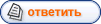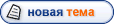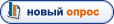Создайте документ с черным фоном размером примерно 700х400. Возьмите инструмент rounded rectangle tool , радиус скругления углов поставьте на 20px. Создайте новый слой и нарисуйте на нем прямоугольник с округленными краями размером width: 417 x height: 268, цветом #F6F5F3
Теперь применим к слою с прямоугольником следующие параметры Layer Style
Inner Shadow

Inner Glow:

Color Overlay:

Satin:

Stroke:

Результат:

Нажимаем Select - > Load Select.
Ставим foreground color на #FFFFFF. Берем инструмент brush tool с мягкой кистью, создаем новый слой и на новом слое закрашиваем небольшой участок как на картинке ниже:

Создайте новый слой и назовите его Button. На это слое с помощью eclipse tool нарисуйте круг размером width: 95 x height: 95, цветом #323943

Снова создайте новый слой и нарисуйте круг размером width: 87 x height: 87, цветом #40454B
Добавьте к нему следующие параметра layer styles
Inner Shadow

Inner Glow:

Stroke:

Результат:

Опять создаем новый слой и рисуем круг размером (width: 27 x height: 27) цветом #40454B
Применяем параметры Layer Style
Inner Shadow

Outer Glow:

Inner Glow:

Stroke:

Результат:

Берем pencil tool и рисуем стрелочки на новом слое. В layer styles ставим
Stroke

Слою со стрелочкой ставим прозрачность на 60%.

Дорисовываем со всех сторон:

Создайте новый слой и назовите его Screen.
Выберите rounded rectangle tool с округлением углов 2px.
Рисуем на этом слое прямоугольник с округленными краями размером (width: 259 x height: 195), #7B7A80. Добавляем следующие параметры Layer Style
Inner Shadow

Outer Glow:

Gradient Overlay:

Stroke:

Результат:

Создайте новый слой
Выберите rounded rectangle tool с округлением углов 20 px.
Рисуем на этом слое прямоугольник с округленными краями размером (width: 96 x height: 25), #000000 Добавляем следующие параметры Layer Style
Inner Shadow

Inner Glow:

Color Overlay:

Gradient Overlay:

Stroke:

Результат:

Добавляем текст Verdana, Regular, 14pt, Sharp and #FFFFF
Добавьте стрелочку с помощью шрифта Webdings или сами нарисуйте с помощью Pencil Tool.

Для удобства создайте новы Set перенесите туда кнопку, а далее дублируйте ее столько сколько вам нужно.


Откройте любое понравившееся фото и добавте его в наш проект. Автор урока создал специальную картику.

Получилось так:

Рисуем отверстие от микрофона.
Создадим новый слой. С помощью round rectangle tool нарисуем прямоугольник размером (width: 11 x height: 12), цветом #121921. И применим следующие параметры слоя Layer Style.
Drop Shadow

Inner Shadow:

Outer Glow:

Stroke:

Результат:

Создайте новы слой. На этом слое будет сетка динамика.
Создайте pattern как на картинке ниже. И примените его любым удобным для вас методом на нашем плеере.

Добавьте к плееру логотип. Автор урока воспользовался этим:

Итог урока.